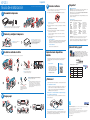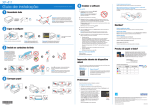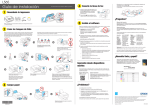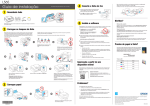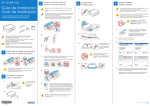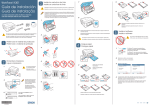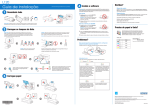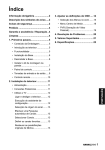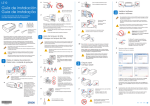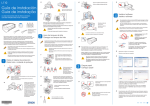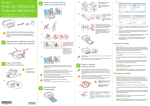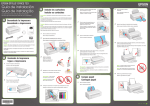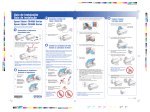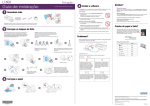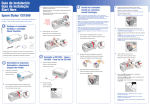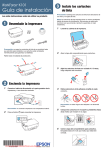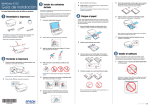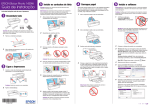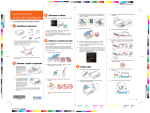Download Guia de instalação - Epson America, Inc.
Transcript
XP-231 Português Guia de instalação 1 Leia estas instruções antes de usar o produto. 5 Instale o software Observação: Se o seu computador não tiver um drive de CD/DVD ou se estiver usando um Mac, é necessário que tenha uma conexão à internet para obter o software do produto. 1 Certifique-se de que a impressora NÃO ESTÁ CONECTADA ao computador. Desembale tudo 1 Windows : Caso veja a janela do Assistente para adicionar novo hardware, clique em Cancelar e desconecte o cabo USB. 2 Insira o CD do produto ou baixe e execute o pacote de software do produto. OS X: Certifique-se de instalar o Software Updater para receber atualizações de firmware e software para o seu produto. Ligue e ajuste opções a seguir: 1 a maioria dos casos, o programa de instalação do software tenta configurar N automaticamente a sua conexão sem fios. Se a configuração falhar, você pode ter que digitar o nome (SSID) e senha da sua rede. Observação: Se todas as luzes da impressora estiverem piscando, um erro ocorreu. Desligue a impressora, levante a unidade do scanner e remova qualquer material de proteção que tenha sido deixado dentro do produto. Depois volte a ligar a impressora. Cuidado: Ainda não a conecte ao seu computador. 3 3 Se o seu país não aparecer na lista, entre em contato com o escritório de vendas da Epson mais próximo. Taxas ou tarifas de longa distância podem ser cobradas. Para imprimir de um dispositivo móvel, o seu produto precisa estar configurado para impressão sem fios. Consulte o Manual do usuário online para instruções. iPrint para iOS Android™ onecte-se sem fios do seu tablet, C smartphone ou computador. Imprima documentos e fotos do outro lado da sala ou do mundo. 1 Observação: Não remova qualquer outro lacre ou a tinta pode vazar. 2 4 minutos perte o botão A parar para preparar o sistema de distribuição da tinta. A preparação leva aproximadamente 4 minutos. 1 xperimente usar papel especial Epson com tintas E DURABrite® Ultra Ink para obter resultados profissionais. Você pode comprá-los através de um revendedor Epson autorizado. Para encontrar o revendedor mais próximo, visite o site global.latin.epson.com/br ou entre em contato com a Epson conforme descrito na seção “Dúvidas?” neste folheto. Cartuchos de tinta para substituição da XP-231 Colorido Capacidade normal Alta capacidade Preto 296 297 Ciano 296 — Magenta 296 — Amarelo 296 — latin.epson.com/br/connect Remova somente a fita adesiva amarela de cada cartucho. 2 Precisa de papel e tinta? Certifique-se de que tem um cabo USB disponível. Epson Connect™ 1 Você pode falar com um representante de suporte técnico se ligar para um destes números: • Conexão USB direta Impressão a partir de um dispositivo móvel Instale os cartuchos de tinta Cuidado: Mantenha os cartuchos de tinta fora do alcance das crianças e não beba a tinta. 4 Visite global.latin.epson.com/Suporte para baixar drivers, consultar manuais, obter respostas às perguntas mais frequentes ou enviar um email para a Epson. 4 Quando vir a tela pedindo que selecione a sua conexão, selecione uma das • Conexão sem fios 2 OS X: Clique no ícone Aplicativos/Epson Software/Manual para acessar o Manual do usuário online. Capitais e regiões metropolitanas: 4003-0376 Outras regiões: 0800-880-0094 global.latin.epson.com/Suporte/xp231 3 Siga as instruções na tela para executar o programa de instalação. 2 Windows: Clique no ícone na sua área de trabalho ou na tela de aplicativos para acessar o Manual do usuário online. Suporte técnico ® Cuidado: Não abra a embalagem dos cartuchos de tinta até que esteja pronto para instalar a tinta. Os cartuchos são selados a vácuo para manter a sua fiabilidade. Manual do usuário Se você não tem um ícone para o Manual do usuário, visite o site da Epson, conforme descrito a seguir. 3 2 Dúvidas? Problemas? Cuidado: Não desligue a impressora enquanto ela estiver preparando a tinta ou desperdiçará tinta. Aguarde até que a preparação termine para instalar o software. Caso tenha problemas durante a instalação, veja abaixo: Observação: A configuração em rede falhou. • A impressora foi projetada para uso com cartuchos de tinta Epson® somente, e não com cartuchos ou tintas de terceiros. • • O s cartuchos incluídos com a impressora foram projetados para instalação e não são para revenda. Depois de usar um pouco da tinta para a preparação da impressora, o restante fica disponível para impressão. ertifique-se de selecionar o nome de rede (SSID) correto. A impressora só pode C se conectar a uma rede que suporte 2,4 GHz. • Caso veja uma mensagem de alerta de firewall, clique em Desbloquear ou em Permitir para que a configuração continue. Não é possível encontrar a impressora durante a configuração, depois de conectá-la usando um cabo USB. Certifique-se de que a impressora está ligada e conectada firmemente conforme mostrado: Carregue papel 3 2 Carta ou A4 Há linhas ou cores incorretas no impresso. Execute uma verificação dos jatos para ver se algum dos jatos do cabeçote de impressão está entupido. Depois limpe o cabeçote de impressão, se necessário. Veja o Manual do usuário online para mais informações. 4 4 × 6 pol. (102 × 152 mm) EPSON e DURABrite são marcas registradas, Epson Connect é uma marca comercial e EPSON Exceed Your Vision é uma logomarca registrada da Seiko Epson Corporation. Mac e OS X são marcas comerciais da Apple, Inc., registradas nos EUA e em outros países. Android é uma marca comercial da Google Inc. Aviso geral: Outros nomes de produtos são usados aqui somente com o propósito de identificação e podem ser marcas registradas de seus respectivos donos. A Epson nega todo e qualquer direito sobre essas marcas. Esta informação está sujeita a modificações sem aviso prévio. © 2015 Epson America, Inc. 3/15 País de impressão: XXXXXX CPD-42877 XP-231 Português Guia de instalação 1 Leia estas instruções antes de usar o produto. 5 Instale o software Observação: Se o seu computador não tiver um drive de CD/DVD ou se estiver usando um Mac, é necessário que tenha uma conexão à internet para obter o software do produto. 1 Certifique-se de que a impressora NÃO ESTÁ CONECTADA ao computador. Desembale tudo 1 Windows : Caso veja a janela do Assistente para adicionar novo hardware, clique em Cancelar e desconecte o cabo USB. 2 Insira o CD do produto ou baixe e execute o pacote de software do produto. OS X: Certifique-se de instalar o Software Updater para receber atualizações de firmware e software para o seu produto. Ligue e ajuste opções a seguir: 1 a maioria dos casos, o programa de instalação do software tenta configurar N automaticamente a sua conexão sem fios. Se a configuração falhar, você pode ter que digitar o nome (SSID) e senha da sua rede. Observação: Se todas as luzes da impressora estiverem piscando, um erro ocorreu. Desligue a impressora, levante a unidade do scanner e remova qualquer material de proteção que tenha sido deixado dentro do produto. Depois volte a ligar a impressora. Cuidado: Ainda não a conecte ao seu computador. 3 3 Se o seu país não aparecer na lista, entre em contato com o escritório de vendas da Epson mais próximo. Taxas ou tarifas de longa distância podem ser cobradas. Para imprimir de um dispositivo móvel, o seu produto precisa estar configurado para impressão sem fios. Consulte o Manual do usuário online para instruções. iPrint para iOS Android™ onecte-se sem fios do seu tablet, C smartphone ou computador. Imprima documentos e fotos do outro lado da sala ou do mundo. 1 Observação: Não remova qualquer outro lacre ou a tinta pode vazar. 2 4 minutos perte o botão A parar para preparar o sistema de distribuição da tinta. A preparação leva aproximadamente 4 minutos. 1 xperimente usar papel especial Epson com tintas E DURABrite® Ultra Ink para obter resultados profissionais. Você pode comprá-los através de um revendedor Epson autorizado. Para encontrar o revendedor mais próximo, visite o site global.latin.epson.com/br ou entre em contato com a Epson conforme descrito na seção “Dúvidas?” neste folheto. Cartuchos de tinta para substituição da XP-231 Colorido Capacidade normal Alta capacidade Preto 296 297 Ciano 296 — Magenta 296 — Amarelo 296 — latin.epson.com/br/connect Remova somente a fita adesiva amarela de cada cartucho. 2 Precisa de papel e tinta? Certifique-se de que tem um cabo USB disponível. Epson Connect™ 1 Você pode falar com um representante de suporte técnico se ligar para um destes números: • Conexão USB direta Impressão a partir de um dispositivo móvel Instale os cartuchos de tinta Cuidado: Mantenha os cartuchos de tinta fora do alcance das crianças e não beba a tinta. 4 Visite global.latin.epson.com/Suporte para baixar drivers, consultar manuais, obter respostas às perguntas mais frequentes ou enviar um email para a Epson. 4 Quando vir a tela pedindo que selecione a sua conexão, selecione uma das • Conexão sem fios 2 OS X: Clique no ícone Aplicativos/Epson Software/Manual para acessar o Manual do usuário online. Capitais e regiões metropolitanas: 4003-0376 Outras regiões: 0800-880-0094 global.latin.epson.com/Suporte/xp231 3 Siga as instruções na tela para executar o programa de instalação. 2 Windows: Clique no ícone na sua área de trabalho ou na tela de aplicativos para acessar o Manual do usuário online. Suporte técnico ® Cuidado: Não abra a embalagem dos cartuchos de tinta até que esteja pronto para instalar a tinta. Os cartuchos são selados a vácuo para manter a sua fiabilidade. Manual do usuário Se você não tem um ícone para o Manual do usuário, visite o site da Epson, conforme descrito a seguir. 3 2 Dúvidas? Problemas? Cuidado: Não desligue a impressora enquanto ela estiver preparando a tinta ou desperdiçará tinta. Aguarde até que a preparação termine para instalar o software. Caso tenha problemas durante a instalação, veja abaixo: Observação: A configuração em rede falhou. • A impressora foi projetada para uso com cartuchos de tinta Epson® somente, e não com cartuchos ou tintas de terceiros. • • O s cartuchos incluídos com a impressora foram projetados para instalação e não são para revenda. Depois de usar um pouco da tinta para a preparação da impressora, o restante fica disponível para impressão. ertifique-se de selecionar o nome de rede (SSID) correto. A impressora só pode C se conectar a uma rede que suporte 2,4 GHz. • Caso veja uma mensagem de alerta de firewall, clique em Desbloquear ou em Permitir para que a configuração continue. Não é possível encontrar a impressora durante a configuração, depois de conectá-la usando um cabo USB. Certifique-se de que a impressora está ligada e conectada firmemente conforme mostrado: Carregue papel 3 2 Carta ou A4 Há linhas ou cores incorretas no impresso. Execute uma verificação dos jatos para ver se algum dos jatos do cabeçote de impressão está entupido. Depois limpe o cabeçote de impressão, se necessário. Veja o Manual do usuário online para mais informações. 4 4 × 6 pol. (102 × 152 mm) EPSON e DURABrite são marcas registradas, Epson Connect é uma marca comercial e EPSON Exceed Your Vision é uma logomarca registrada da Seiko Epson Corporation. Mac e OS X são marcas comerciais da Apple, Inc., registradas nos EUA e em outros países. Android é uma marca comercial da Google Inc. Aviso geral: Outros nomes de produtos são usados aqui somente com o propósito de identificação e podem ser marcas registradas de seus respectivos donos. A Epson nega todo e qualquer direito sobre essas marcas. Esta informação está sujeita a modificações sem aviso prévio. © 2015 Epson America, Inc. 3/15 País de impressão: XXXXXX CPD-42877 XP-231 Español Guía de instalación 1 Lea estas instrucciones antes de utilizar su producto. 5 ¿Preguntas? Instale el software Nota: Si su computadora no tiene un lector de CD/DVD o si está utilizando un Mac, se requiere una conexión a Internet para obtener el software del producto. 1 Asegúrese de que la impresora NO ESTÉ CONECTADA a la computadora. Desembale la impresora 1 Manual del usuario Windows: Haga clic en el icono situado en el escritorio de su computadora o en la pantalla Aplicaciones para acceder al Manual del usuario en línea. OS X: Haga clic en el icono en la carpeta Aplicaciones/Epson Software/Manual para acceder al Manual del usuario en línea. Si no tiene un icono del Manual del usuario, visite la página Web de Epson, tal como se describe a continuación. 3 Soporte técnico Visite la página Web global.latin.epson.com/Soporte. Windows®: Si aparece la pantalla Nuevo hardware encontrado, haga clic en Cancelar y desconecte el cable USB. 2 Introduzca el CD del producto o descargue y ejecute el paquete de software del 2 Precaución: No saque los cartuchos de tinta hasta que esté listo para instalarlos. Los cartuchos están embalados herméticamente para garantizar su fiabilidad. producto: global.latin.epson.com/Soporte/xp231 3 Siga las instrucciones que aparecen en la pantalla de la computadora para 2 ejecutar el programa de instalación. Encienda y configure la impresora OS X: Instale la utilidad Software Updater para recibir actualizaciones del firmware y software para su producto. 4 Cuando vea la pantalla Seleccione el tipo de conexión, seleccione una de las siguientes opciones: 1 Precaución: No conecte la impresora a la computadora todavía. 3 2 3 • Conexión inalámbrica Nota: Si todos los indicadores luminosos de la impresora están parpadeando, se ha producido un error. Apague la impresora, levante la unidad del escáner y retire cualquier material de protección que haya dejado adentro. Luego, vuelva a encender la impresora. n la mayoría de los casos, el instalador del software automáticamente intenta E configurar la conexión inalámbrica. Si la configuración falla, es posible que tenga que ingresar el nombre (SSID) y la contraseña de red. *Para llamar desde teléfonos móviles a estos números gratuitos, póngase en contacto con su operador telefónico local. **Marque los primeros 7 dígitos, espere un mensaje de respuesta y luego ingrese el código NIP. Si su país no aparece en la lista anterior, comuníquese con la oficina de ventas de Epson más cercana. Pueden aplicar tarifas de larga distancia o interurbanas. • Conexión USB directa ¿Necesita tinta y papel? Asegúrese de tener el cable USB a la mano. Instale los cartuchos de tinta Argentina (54 11) 5167-0300 México01-800-087-1080 0800-288-37766 México, D.F. (52 55) 1323-2052 Bolivia*800-100-116 Nicaragua*00-1-800-226-0368 Chile (56 2) 2484-3400 Panamá*00-800-052-1376 Colombia 018000-915235 Paraguay009-800-521-0019 Bogotá (57 1) 523-5000 Perú0800-10126 Costa Rica 800-377-6627 Lima (51 1) 418-0210 Ecuador*1-800-000-044 República00040-5210067 El Salvador* 800-6570 Dominicana*1-888-760-0068 Guatemala*1-800-835-0358 Uruguay00040-5210067 Honduras**800-0122 Venezuela (58 212) 240-1111 Código NIP: 8320 tilice papel especial Epson con cartuchos de tinta U DURABrite® Ultra Ink para obtener resultados profesionales. Puede adquirirlos de un distribuidor de productos Epson autorizado. Para encontrar el más cercano, visite la página global.latin.epson.com o comuníquese con Epson, tal como se describe en la sección “¿Preguntas?”. Impresión desde dispositivos móviles Precaución: Mantenga los cartuchos de tinta fuera del alcance de los niños y no ingiera la tinta. Para imprimir desde un dispositivo móvil, su producto debe estar configurado para la impresión inalámbrica. Consulte el Manual del usuario en línea para obtener instrucciones. Epson Connect™ 1 onéctese de forma inalámbrica C desde su tableta, teléfono inteligente o computadora. Imprima documentos y fotos desde el otro lado de la habitación o desde cualquier parte del mundo. Retire solamente la cinta adhesiva amarilla de cada cartucho. 2 Nota: No retire ninguna otra etiqueta o se derramará la tinta de los cartuchos. Precaución: No apague la impresora mientras la tinta se esté cargando o gastará tinta. Espere hasta que se termine de cargar la tinta antes de instalar el software. 2 1 4 minutos Pulse el botón de detener para cargar el sistema de suministro de tinta. La carga se tardará aproximadamente 4 minutos. 1 4 Nota: • L a impresora está diseñada para ser utilizada con cartuchos Epson® solamente, no con cartuchos o tinta de terceros. • L os cartuchos incluidos con la impresora están diseñados para la configuración inicial y no son para la reventa. Parte de la tinta se utiliza para cargar la impresora y el resto está disponible para imprimir. iPrint para iOS/Android™ latin.epson.com/connect Cartuchos de repuesto de la XP-231 Color Capacidad estándar Alta capacidad Negro 296 297 Cian 296 — Magenta 296 — Amarillo 296 — ¿Problemas? Si experimenta problemas durante la configuración, consulte la siguiente información: La configuración de red falló. • segúrese de seleccionar el nombre de red (SSID) correcto. La impresora solo se A puede conectar a una red compatible con la banda de frecuencia 2,4 GHz. • i aparece un mensaje de alerta de firewall, haga clic en Desbloquear o en S Permitir para que continúe la configuración. Mi impresora no es detectada durante la configuración después de conectarla con un cable USB. Cargue papel Compruebe que la impresora esté encendida y conectada firmemente, tal como se muestra a continuación: 3 2 Carta o A4 EPSON y DURABrite son marcas registradas, Epson Connect es una marca comercial y EPSON Exceed Your Vision es un logotipo registrado de Seiko Epson Corporation. Mac y OS X son marcas comerciales de Apple Inc., registradas en EE.UU. y en otros países. 4 4 × 6 pulg. (102 × 152 mm) Aparecen líneas o colores incorrectos en las impresiones. Android es una marca comercial de Google Inc. Ejecute una prueba de inyectores para ver si los inyectores del cabezal de impresión están obstruidos. Luego, limpie el cabezal de impresión, si es necesario. Consulte el Manual del usuario en línea para obtener más información. La información contenida en la presente está sujeta a cambios sin previo aviso. Aviso general: El resto de los productos que se mencionan en esta publicación aparecen únicamente con fines de identificación y pueden ser marcas comerciales de sus respectivos propietarios. Epson renuncia a cualquier derecho sobre dichas marcas. © 2015 Epson America, Inc., 3/15 Impreso en XXXXXX XP-231 Español Guía de instalación 1 Lea estas instrucciones antes de utilizar su producto. 5 ¿Preguntas? Instale el software Nota: Si su computadora no tiene un lector de CD/DVD o si está utilizando un Mac, se requiere una conexión a Internet para obtener el software del producto. 1 Asegúrese de que la impresora NO ESTÉ CONECTADA a la computadora. Desembale la impresora 1 Manual del usuario Windows: Haga clic en el icono situado en el escritorio de su computadora o en la pantalla Aplicaciones para acceder al Manual del usuario en línea. OS X: Haga clic en el icono en la carpeta Aplicaciones/Epson Software/Manual para acceder al Manual del usuario en línea. Si no tiene un icono del Manual del usuario, visite la página Web de Epson, tal como se describe a continuación. 3 Soporte técnico Visite la página Web global.latin.epson.com/Soporte. Windows®: Si aparece la pantalla Nuevo hardware encontrado, haga clic en Cancelar y desconecte el cable USB. 2 Introduzca el CD del producto o descargue y ejecute el paquete de software del 2 Precaución: No saque los cartuchos de tinta hasta que esté listo para instalarlos. Los cartuchos están embalados herméticamente para garantizar su fiabilidad. producto: global.latin.epson.com/Soporte/xp231 3 Siga las instrucciones que aparecen en la pantalla de la computadora para 2 ejecutar el programa de instalación. Encienda y configure la impresora OS X: Instale la utilidad Software Updater para recibir actualizaciones del firmware y software para su producto. 4 Cuando vea la pantalla Seleccione el tipo de conexión, seleccione una de las siguientes opciones: 1 Precaución: No conecte la impresora a la computadora todavía. 3 2 3 • Conexión inalámbrica Nota: Si todos los indicadores luminosos de la impresora están parpadeando, se ha producido un error. Apague la impresora, levante la unidad del escáner y retire cualquier material de protección que haya dejado adentro. Luego, vuelva a encender la impresora. n la mayoría de los casos, el instalador del software automáticamente intenta E configurar la conexión inalámbrica. Si la configuración falla, es posible que tenga que ingresar el nombre (SSID) y la contraseña de red. *Para llamar desde teléfonos móviles a estos números gratuitos, póngase en contacto con su operador telefónico local. **Marque los primeros 7 dígitos, espere un mensaje de respuesta y luego ingrese el código NIP. Si su país no aparece en la lista anterior, comuníquese con la oficina de ventas de Epson más cercana. Pueden aplicar tarifas de larga distancia o interurbanas. • Conexión USB directa ¿Necesita tinta y papel? Asegúrese de tener el cable USB a la mano. Instale los cartuchos de tinta Argentina (54 11) 5167-0300 México01-800-087-1080 0800-288-37766 México, D.F. (52 55) 1323-2052 Bolivia*800-100-116 Nicaragua*00-1-800-226-0368 Chile (56 2) 2484-3400 Panamá*00-800-052-1376 Colombia 018000-915235 Paraguay009-800-521-0019 Bogotá (57 1) 523-5000 Perú0800-10126 Costa Rica 800-377-6627 Lima (51 1) 418-0210 Ecuador*1-800-000-044 República00040-5210067 El Salvador* 800-6570 Dominicana*1-888-760-0068 Guatemala*1-800-835-0358 Uruguay00040-5210067 Honduras**800-0122 Venezuela (58 212) 240-1111 Código NIP: 8320 tilice papel especial Epson con cartuchos de tinta U DURABrite® Ultra Ink para obtener resultados profesionales. Puede adquirirlos de un distribuidor de productos Epson autorizado. Para encontrar el más cercano, visite la página global.latin.epson.com o comuníquese con Epson, tal como se describe en la sección “¿Preguntas?”. Impresión desde dispositivos móviles Precaución: Mantenga los cartuchos de tinta fuera del alcance de los niños y no ingiera la tinta. Para imprimir desde un dispositivo móvil, su producto debe estar configurado para la impresión inalámbrica. Consulte el Manual del usuario en línea para obtener instrucciones. Epson Connect™ 1 onéctese de forma inalámbrica C desde su tableta, teléfono inteligente o computadora. Imprima documentos y fotos desde el otro lado de la habitación o desde cualquier parte del mundo. Retire solamente la cinta adhesiva amarilla de cada cartucho. 2 Nota: No retire ninguna otra etiqueta o se derramará la tinta de los cartuchos. Precaución: No apague la impresora mientras la tinta se esté cargando o gastará tinta. Espere hasta que se termine de cargar la tinta antes de instalar el software. 2 1 4 minutos Pulse el botón de detener para cargar el sistema de suministro de tinta. La carga se tardará aproximadamente 4 minutos. 1 4 Nota: • L a impresora está diseñada para ser utilizada con cartuchos Epson® solamente, no con cartuchos o tinta de terceros. • L os cartuchos incluidos con la impresora están diseñados para la configuración inicial y no son para la reventa. Parte de la tinta se utiliza para cargar la impresora y el resto está disponible para imprimir. iPrint para iOS/Android™ latin.epson.com/connect Cartuchos de repuesto de la XP-231 Color Capacidad estándar Alta capacidad Negro 296 297 Cian 296 — Magenta 296 — Amarillo 296 — ¿Problemas? Si experimenta problemas durante la configuración, consulte la siguiente información: La configuración de red falló. • segúrese de seleccionar el nombre de red (SSID) correcto. La impresora solo se A puede conectar a una red compatible con la banda de frecuencia 2,4 GHz. • i aparece un mensaje de alerta de firewall, haga clic en Desbloquear o en S Permitir para que continúe la configuración. Mi impresora no es detectada durante la configuración después de conectarla con un cable USB. Cargue papel Compruebe que la impresora esté encendida y conectada firmemente, tal como se muestra a continuación: 3 2 Carta o A4 EPSON y DURABrite son marcas registradas, Epson Connect es una marca comercial y EPSON Exceed Your Vision es un logotipo registrado de Seiko Epson Corporation. Mac y OS X son marcas comerciales de Apple Inc., registradas en EE.UU. y en otros países. 4 4 × 6 pulg. (102 × 152 mm) Aparecen líneas o colores incorrectos en las impresiones. Android es una marca comercial de Google Inc. Ejecute una prueba de inyectores para ver si los inyectores del cabezal de impresión están obstruidos. Luego, limpie el cabezal de impresión, si es necesario. Consulte el Manual del usuario en línea para obtener más información. La información contenida en la presente está sujeta a cambios sin previo aviso. Aviso general: El resto de los productos que se mencionan en esta publicación aparecen únicamente con fines de identificación y pueden ser marcas comerciales de sus respectivos propietarios. Epson renuncia a cualquier derecho sobre dichas marcas. © 2015 Epson America, Inc., 3/15 Impreso en XXXXXX